Counter-Strike; Global Offensive là một FPS nhiều người chơi được phát triển bởi Valve và Hidden Path Entertainment. Trong game, người chơi chiến đấu với nhau để tháo dỡ và trồng bom. Trong hướng dẫn này, chúng tôi sẽ chỉ cho bạn cách chơi trên Linux.
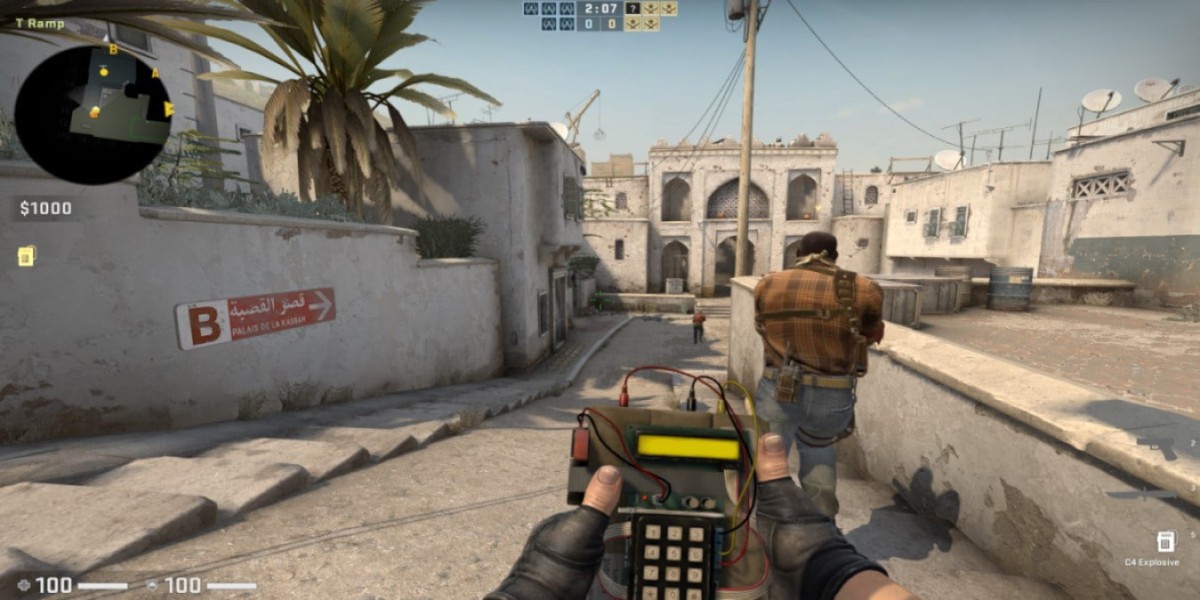
Bắt Counter-Strike: Global Offensive làm việc trên Linux
Counter-Strike: Global Offensive, hay gọi tắt là “CS: GO”, là một trò chơi Linux gốc. Valve đã chuyển nó vào cùng thời điểm họ đưa Steam lên Linux. Vì nó chỉ có trên Steam nên bạn chỉ có thể chơi trò chơi trên PC Linux của mình thông qua ứng dụng Linux Steam.
Cài đặt Steam
Do đó, chúng tôi phải hướng dẫn bạn cách thiết lập ứng dụng khách Steam cho Linux. Để bắt đầu, hãy mở cửa sổ dòng lệnh bằng cách nhấn Ctrl + Alt + T trên bàn phím. Khi cửa sổ đầu cuối mở ra, hãy làm theo hướng dẫn cài đặt tương ứng với Hệ điều hành Linux bạn hiện đang sử dụng.
Ubuntu
Để Steam hoạt động trên Ubuntu, hãy sử dụng lệnh Apt install dưới đây.
sudo apt install steam
Debian
Để Steam hoạt động trên Debian, hãy bắt đầu bằng cách tải xuống Gói DEB từ trang web Steam. Để làm điều đó, hãy sử dụng lệnh tải xuống wget dưới đây.
wget https://steamcdn-a.akamaihd.net/client/installer/steam.deb
Sau khi tải gói Steam DEB mới nhất xuống máy tính, bạn có thể cài đặt gói Steam DEB bằng lệnh dpkg sau.
sudo dpkg-i steam.deb
Giờ đây, gói Steam DEB đã được cài đặt trên PC Linux của bạn, đã đến lúc sửa bất kỳ vấn đề phụ thuộc nào trên hệ thống của bạn. Để khắc phục chúng, hãy sử dụng lệnh apt-get install-f dưới đây.
sudo apt-get install-f
Arch Linux
Steam có sẵn trên Arch Linux trong “multilib ”Kho phần mềm. Để nó hoạt động, hãy bắt đầu bằng cách mở tệp /etc/pacman.conf trong trình soạn thảo văn bản. Sau đó, tìm dòng “#multilib” và xóa ký hiệu # ở phía trước nó, cũng như bất kỳ dòng nào ngay bên dưới nó.
Khi bạn đã thực hiện các chỉnh sửa, hãy lưu chúng. Sau đó, sử dụng lệnh pacman bên dưới để đồng bộ hóa lại với kho lưu trữ Arch Linux. Sau đó, cài đặt Steam bằng lệnh pacman thứ hai.
sudo pacman-Syy
sudo pacman-S steam
Fedora/OpenSUSE
Cả Fedora Linux cũng như OpenSUSE Linux, có khả năng cài đặt Steam ra khỏi hộp với các kho chứa trong đó. Tuy nhiên, bản phát hành Flatpak của Steam hoạt động tốt hơn nhiều, vì vậy chúng tôi khuyên bạn nên làm theo các hướng dẫn đó.
Flatpak
Để Steam hoạt động thông qua Flatpak, hãy bắt đầu bằng cách cài đặt phiên bản mới nhất của thời gian chạy Flatpak. Bạn có thể cài đặt thời gian chạy bằng trình quản lý gói của mình. Nếu bạn gặp sự cố khi thiết lập thời gian chạy Flatpak, hãy làm theo hướng dẫn của chúng tôi về chủ đề này .
Sau khi thiết lập thời gian chạy Flatpak trên máy tính, bạn sẽ có thể cài đặt Steam. Để cài đặt ứng dụng khách Steam, hãy nhập các lệnh sau vào bên dưới.
flatpak remote-add--if-not-survival flathub https://flathub.org/repo/flathub.flatpakrepo
flatpak cài đặt flathub com.valvesoftware.Steam
Cài đặt CS: GO trên Linux
Khi đã cài đặt Steam, hãy khởi chạy nó trên máy tính để bàn và đăng nhập bằng thông tin đăng nhập người dùng của bạn. Sau đó, hãy làm theo hướng dẫn từng bước bên dưới để tải CS: GO trên Linux.
Bước 1: Để bắt đầu cài đặt, hãy mở Steam Store. Để mở cửa hàng Steam, hãy tìm nút “Store” và nhấp vào nút đó bằng chuột. Từ đó, nhấp vào nút tìm kiếm và nhập “Counter-Strike: Global Offensive.”

Nhấn phím Enter để xem kết quả tìm kiếm. Xem qua kết quả cho “Counter-Strike: Global Offensive.” Sau đó, nhấp vào nó bằng chuột để truy cập trang cửa hàng của trò chơi.
Bước 2: Trên trang CS: GO Steam Store, tìm nút “thêm vào giỏ hàng” màu xanh lục và nhấp vào nút đó bằng chuột để thêm vào giỏ hàng Steam của bạn. Khi nó đã ở trong giỏ hàng Steam, hãy nhấp vào biểu tượng giỏ hàng ở góc trên cùng bên phải.
Bên trong giỏ hàng Steam, mua trò chơi. Khi bạn mua nó, nó sẽ được thêm vào thư viện trò chơi của bạn. Sau đó, nhấp vào nút “Thư viện” để truy cập thư viện trò chơi Steam của bạn.
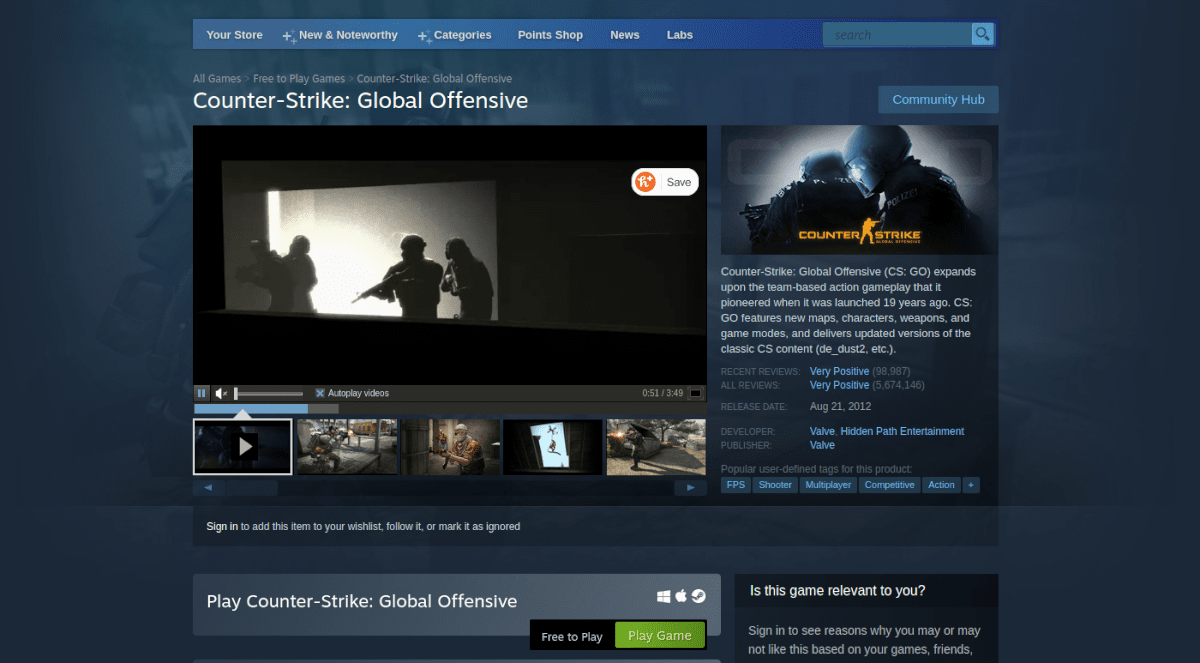
Bước 3: Trong thư viện trò chơi Steam của bạn, nhấp vào nút tìm kiếm và nhập “Counter-Strike: Global Offensive”. Khi bạn tìm thấy nó, hãy nhấp vào nó để xem trang thư viện Steam của trò chơi.
Bên trong trang trò chơi Counter-Strike: Global Offensive, sẽ có nút “CÀI ĐẶT” màu xanh lam. Nhấp vào nút “CÀI ĐẶT” màu xanh lam này để bắt đầu tải xuống và cài đặt Counter-Strike: Global Offensive trên PC Linux của bạn.
Bước 4: Quá trình tải xuống có thể mất vài phút vì đây là một trò chơi có kích thước phù hợp. Khi quá trình hoàn tất, nó sẽ chuyển thành nút”PHÁT”màu xanh lá cây. Chọn nút “CHƠI” màu xanh lục để bắt đầu trò chơi.

Xin lưu ý rằng việc khởi động Counter-Strike: Global Offensive lần đầu tiên có thể mất một chút thời gian. Kiên nhẫn. Khi nó mở, bạn sẽ sẵn sàng chơi! Chúc bạn chơi game vui vẻ!

